Backstage View es una función que existe en todas las aplicaciones de Microsoft Office, como Word, Excel, PowerPoint y otras. La vista Backstage le permite acceder a una variedad de opciones y configuraciones relacionadas con documentos, libros, presentaciones u otros archivos que cree o edite con Office. Puede abrir la vista Backstage haciendo clic en la pestaña File en la esquina superior izquierda de la pantalla.
En la vista Backstage, puede hacer lo siguiente:
- Crea, abre, guarda, imprime o comparte tus archivos
- Establecer la información, los permisos y las versiones de los archivos
- Cambiar las opciones y preferencias de Office
- Obtener ayuda y soporte técnico de Microsoft
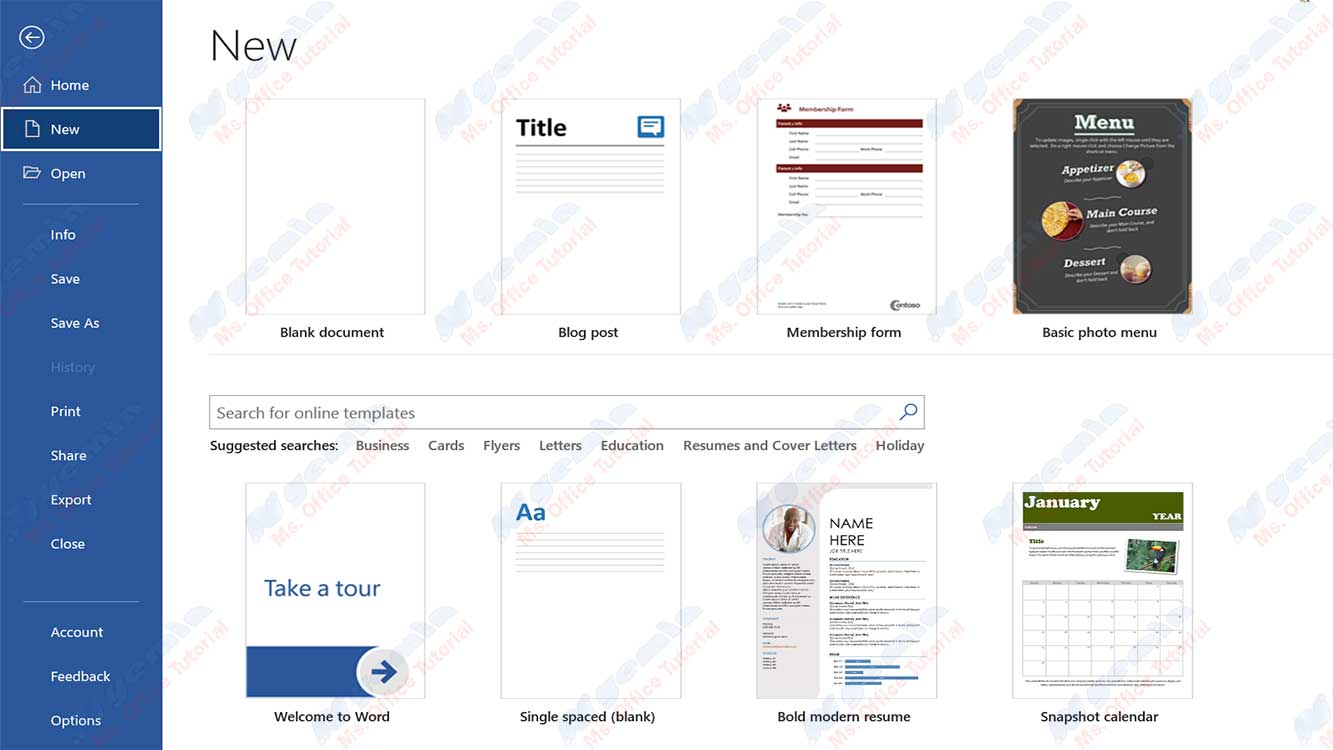
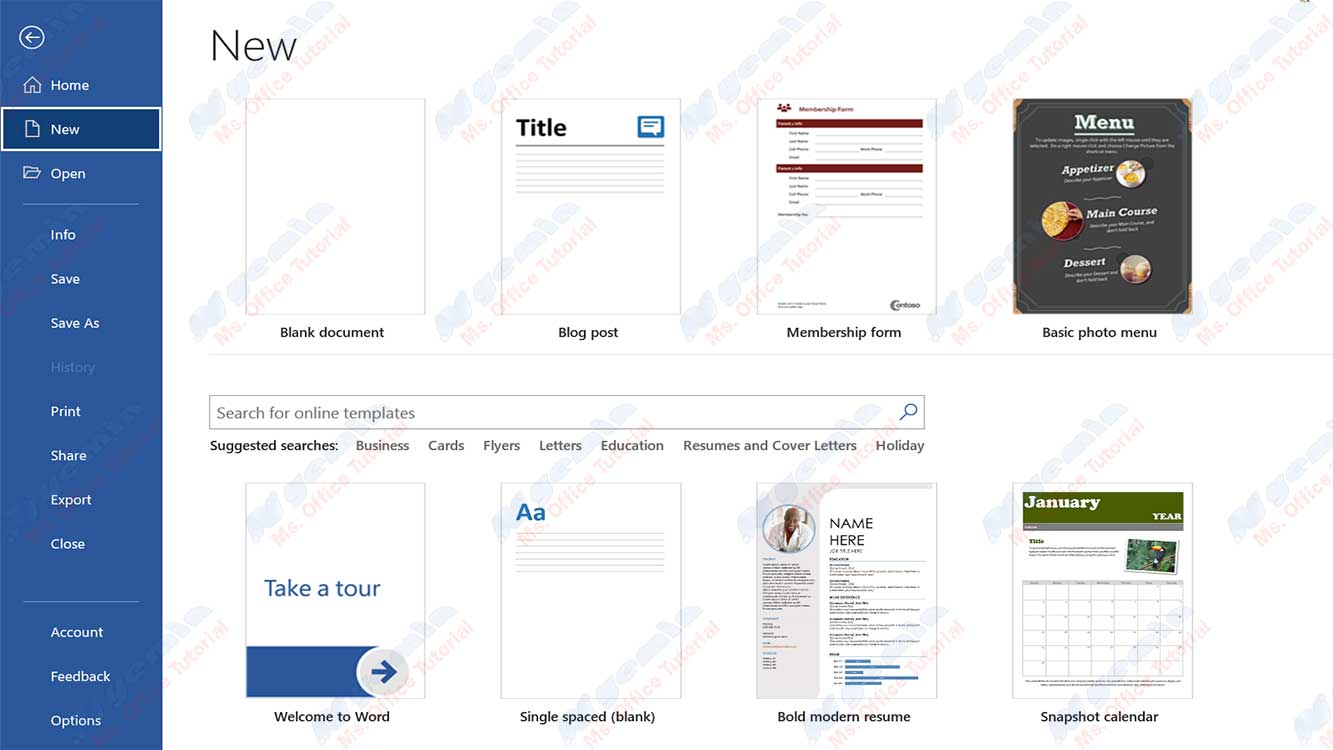
Crea, abre, guarda, imprime o comparte tus archivos
Una de las principales funciones de Backstage View es que te facilita la creación, apertura, guardado, impresión o uso compartido de tus archivos con otras personas. Puedes ver una lista de los archivos recientes que has abierto o editado, así como los archivos sugeridos o anclados. También puede explorar carpetas y otras ubicaciones en su computadora o nube para encontrar el archivo que desea. Puede crear un nuevo archivo seleccionando una plantilla disponible o en blanco. Puede guardar sus archivos en diferentes formatos, como PDF, XPS u ODF. Puede imprimir el archivo ajustando la página, los márgenes, la orientación y el tamaño del papel. También puede compartir sus archivos por correo electrónico, OneDrive, SharePoint o redes sociales.
Para utilizar estas funciones, siga estos pasos:
- Haga clic en la pestaña File para abrir la vista Backstage
- Seleccione una de las opciones de la izquierda, como New, Open, Save, Print o Share
- Realice cualquier acción que desee, como elegir una plantilla, especificar una ubicación, cambiar el formato, configurar la página o seleccionar destinatarios
- Haga clic en el botón Back en la esquina superior izquierda para volver a la vista normal
Establecer la información, los permisos y las versiones de los archivos
Otra función de Backstage View es que te permite establecer la información, los permisos y las versiones de tus archivos. Puede ver y editar las propiedades del archivo, como el título, el asunto, las palabras clave, la categoría y los comentarios. También puede ver las estadísticas de los archivos, como el recuento de palabras, los caracteres, las páginas y las diapositivas. Puede proteger sus archivos con contraseñas, cifrado, firmas digitales o restricciones de acceso. También puede comprobar si hay errores, compatibilidad o contenido confidencial en los archivos. También puede revertir sus archivos a versiones anteriores o administrar versiones guardadas automáticamente.
Para utilizar estas funciones, siga estos pasos:
- Haga clic en la pestaña File para abrir la vista Backstage
- Seleccione la opción Info a la izquierda
- Ver y cambiar la información de su archivo en el Properties
- Vea y cambie los permisos de sus archivos en Protect Document, Protect Workbook o Protect Presentation
- Ver y cambiar la versión del archivo en el Manage Document, Manage Workbook o Manage sectionPresentation
- Ver y cambiar las comprobaciones de archivos en la sección Check for Issues
- Haga clic en el botón Back en la esquina superior izquierda para volver a la vista normal
Cambiar las opciones y preferencias de Office
Otra función de Backstage View es que te permite cambiar las opciones y preferencias de tu Office. Puede personalizar el aspecto y el comportamiento de Office, como temas, colores, fuentes, animaciones y notificaciones. Puede establecer las funciones y características de Office, como la cinta de opciones, la barra de herramientas rápida, la comprobación automática, la corrección automática y el idioma. También puede administrar sus cuentas y servicios de Office, como correo electrónico, calendario, contactos, OneDrive y Office 365.
Para utilizar estas funciones, siga estos pasos:
- Haga clic en la pestaña File para abrir la vista Backstage
- Seleccione la opción Options a la izquierda
- Seleccione una de las categorías de la izquierda, como General, Proofing, Save o Language
- Cambie la configuración que desee a la derecha
- Haga clic en el botón OK para aplicar los cambios
- Haga clic en el botón Back en la esquina superior izquierda para volver a la vista normal
Obtener ayuda y soporte técnico de Microsoft
Otra función de Backstage View es que le permite obtener ayuda y soporte técnico de Microsoft. Puede acceder a la ayuda en línea que contiene artículos, vídeos, tutoriales y sugerencias sobre cómo usar Office. También puede ponerse en contacto con el soporte técnico, que puede ayudarle a resolver cualquier problema o pregunta que tenga sobre Office. También puede enviar comentarios o sugerencias a Microsoft sobre cómo mejorar Office.
Para utilizar estas funciones, siga estos pasos:
- Haga clic en la pestaña File para abrir la vista Backstage
- Seleccione la opción Help a la izquierda
- Seleccione una de las opciones de la derecha, como Microsoft Office Help, Contact Support o Feedback
- Realice la acción que desee, como buscar un tema, enviar un mensaje o calificarlo
- Haga clic en el botón Back en la esquina superior izquierda para volver a la vista normal
Conclusión
Backstage View es una función muy útil y fácil de usar en Microsoft Office. Con Backstage View, puede administrar sus archivos, información, permisos, versiones, comprobaciones, opciones, preferencias, cuentas, servicios, ayuda, soporte y comentarios. Para abrir la vista Backstage, haga clic en la pestaña File en la esquina superior izquierda de la pantalla. Puede cerrar la vista Backstage haciendo clic en el botón Back en la esquina superior izquierda de la pantalla. Puedes probar Backstage View ahora y comprobar por ti mismo lo útil que es esta función. ¡Buena suerte!

